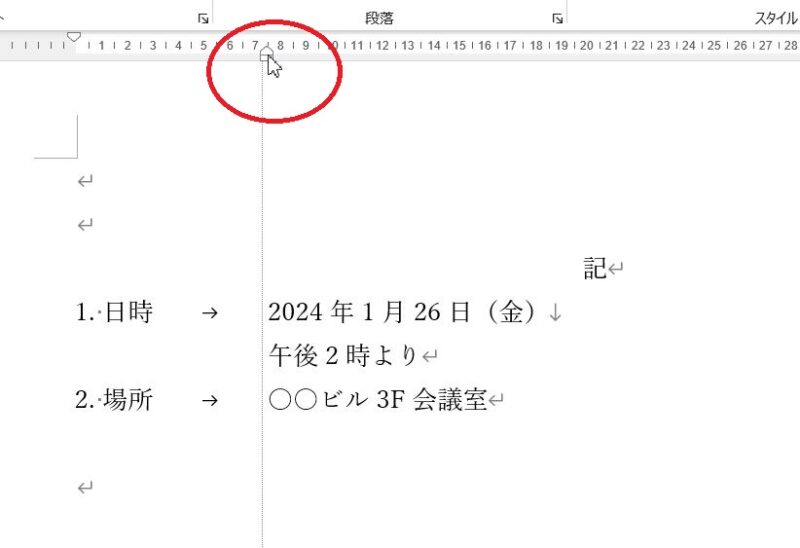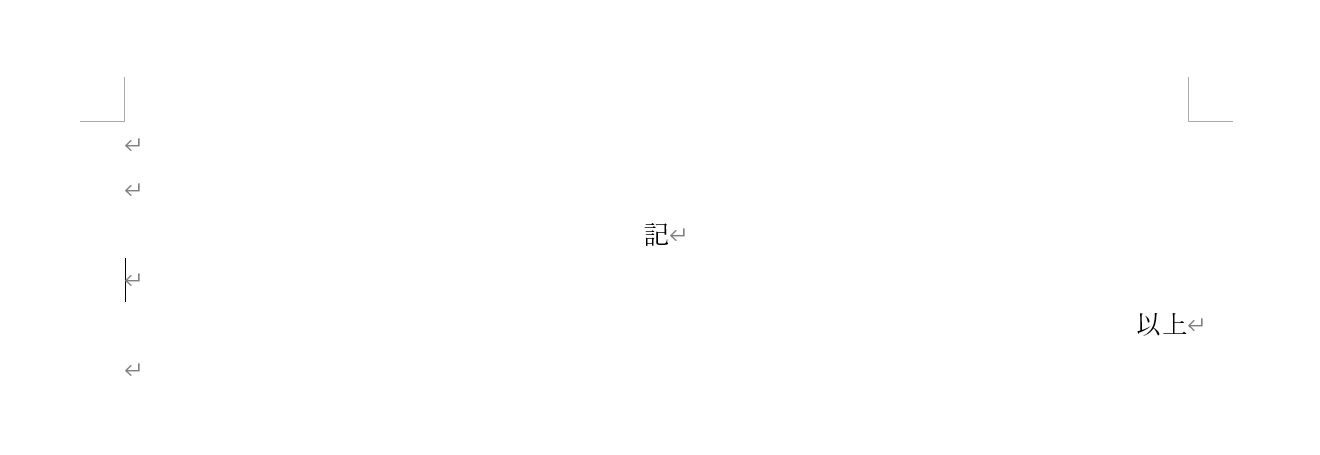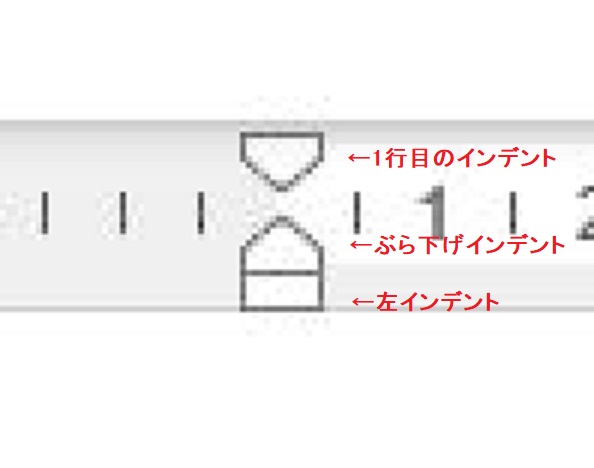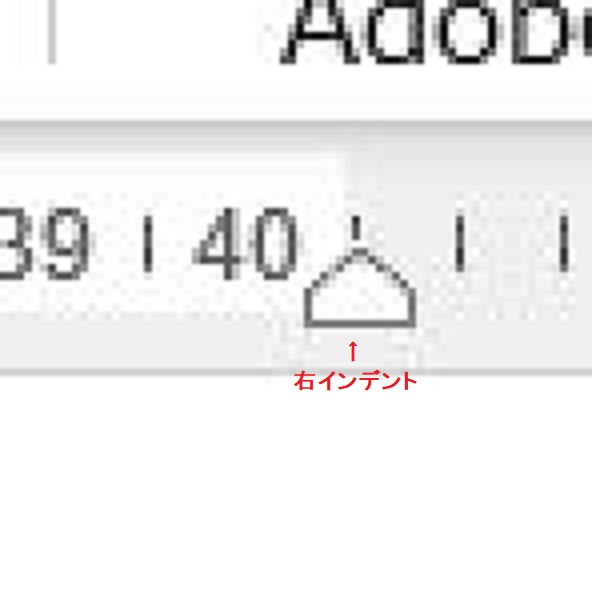Wordでイベントの案内文書を作成している方から「記と入力すると勝手に真ん中に移動して1行空いて以上が右に入るのはなぜ?」と質問いただきました。
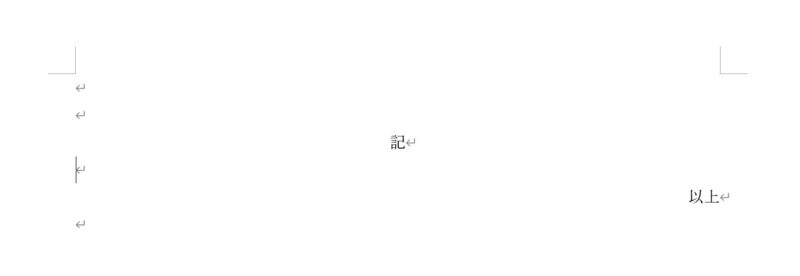
別記とは、本文とは別に書き記すもののことをいいます。
別に書くこと。本文のほかに、説明・補足などを書き添えること。また、本編のほかに別にまとめられた説明、注記、補足の編。
https://kotobank.jp/word/%E5%88%A5%E8%A8%98-624997
Wordでは案内文書などでよく使われる「別記」が、「記」と入力し確定、改行すると自動入力されるようになっているんです。
「記」と入力し確定、改行すると「記」が中央揃えになり、1行空いて「以上」が右揃えに自動入力されるのは、「オートコレクト」という機能にある「入力オートフォーマット」の設定がオンになっているためです。
この記事では、Wordのオートコレクトの機能のうち、「入力オートフォーマット」について書いています。
Wordの「オートコレクト」とはどんな機能?
Wordの「オートコレクト」とは、文章校正機能のひとつでスペルミスを修正したりカッコなど始まりと終わりを同じ種類のものに自動変換したり、今回質問いただいた記と入力したら以上と入る、みたいな「入力オートフォーマット」など多くの入力・変換補助機能をトータルして「オートコレクト」とよんでいます。
Wordの「オートコレクト」の種類にはどんなものがある?
下の図は、Wordのオプションにある「オートコレクト」の設定画面です。
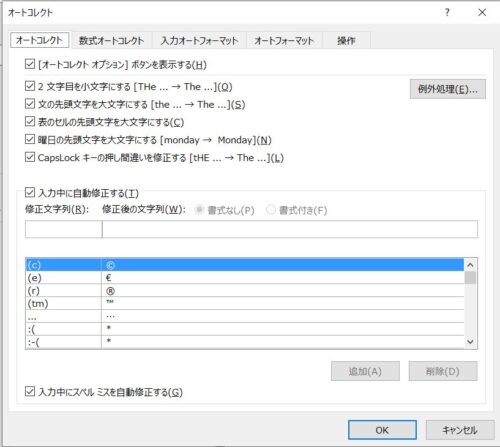
オートコレクトの画面では、
- オートコレクト
- 数式オートコレクト
- 入力オートフォーマット
- オートフォーマット
とタブで操作画面が分けられています。
記と入力したら以上が自動で入る設定はどこにある?
今回、質問があった「記」と入れたら「以上」が入る設定は「入力オートフォーマット」というタブにあります。
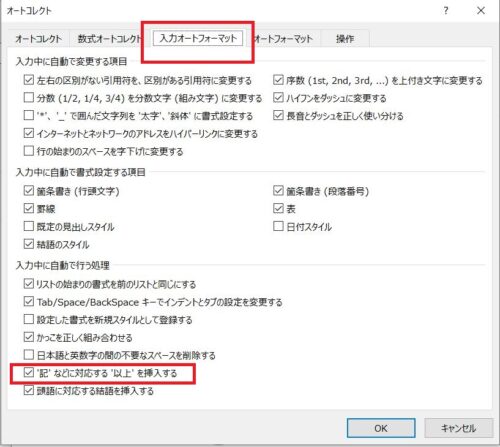
オートコレクトの設定画面の「入力オートフォーマット」にある入力中に自動で行う処理の「記などに対応する以上を挿入する」にチェックが入っているので、「記」と入力・確定、改行すると記が中央揃えになり1行空いて以上が右揃えで自動入力されるようになります。
頭語と結語もセットで入力できる
今回は「記」と入力して「以上」が入ることについて触れましたが、他にも頭語・結語も同じように自動入力されます。たとえば、手紙の書き始めで使用する「拝啓」と入力・確定した後、SpaceキーまたはEnterキーを押すと敬具と入力されます。

別記の書き方に決まった形はあるの?
ところで、別記とは本文に補足するような形でまとめるものになるのですが、ビジネス文書として別記のあるものを作成する場合、決まった形があるのかを調べてみました。
基本的には、別記には本文中に入れると読み落とされてしまいそうなものを箇条書きにしてまとめるのが一般的です。これをWordで作成する場合、箇条書きにすると行頭に記号が入るのでWordで別記を箇条書きにしてまとめる場合は段落番号を使います。
たとえば、日時や場所、準備物などを別記として作成する場合、「記」と入力・確定後、Enterキーを押して改行、1行空いて「以上」が右揃えになっている状態で
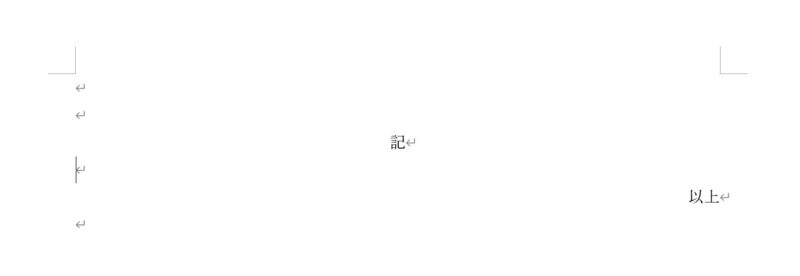
「記」と「以上」の間に空いた1行にカーソルがあるのを確認し、内容を入力していきます。

別記の内容が入力できたら、内容をすべて選択し、[ホーム]タブにある「段落番号」ボタン横の▼をクリック、任意の段落番号をクリックし、箇条書きに通し番号を付けます。
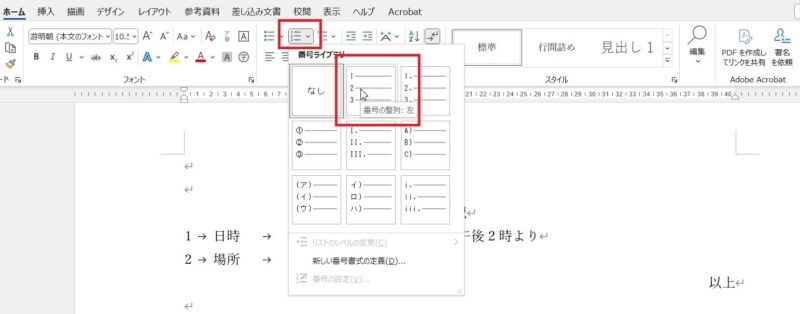
別記は基本「左揃え」なのですが、今回のように1行当たりの文字数が少ないと偏って見えるのが気になる場合は、[ホーム]タブにある「インデントを増やす」ボタンを使って箇条書きの行頭位置を調整してもいいかもしれません。
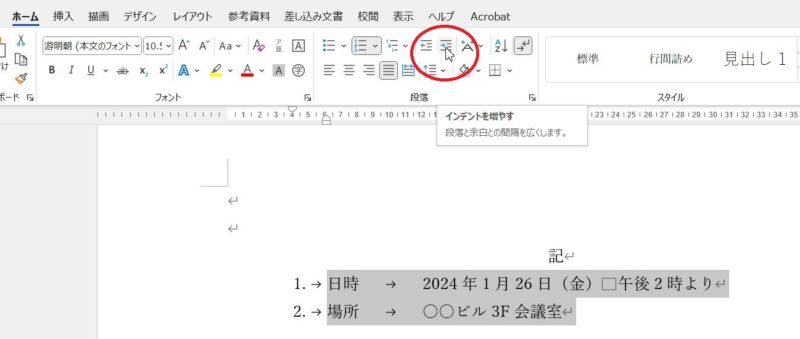
Wordで箇条書きや段落番号を使うと2行目の文字の位置がずれてしまうことがある
たとえば上の例の箇条書きを使って、日時の午後2時よりを2行目に移動させてみます。移動させるには、午後2時よりの「午」の前にカーソルを置いてEnterキーを押して改行するのですが、これだと、新しい箇条書きの段落ができてしまい、段落記号や段落番号が出てきます。

箇条書きや段落番号を設定している段落で改行したいだけなら
ただ改行したいだけなのですが…。段落を新しく作らずにただ改行するにはShiftキーを押しながらEnterキーを押します。
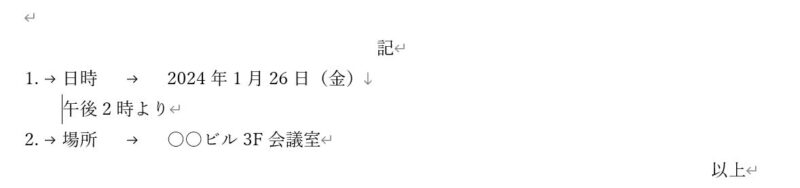
これで新しい段落を作らず、段落内で改行することができました。
ところが、午後2時よりという文字列は上の日付の入力位置に揃ってほしいのですが、この時点では揃っていません。実は、この現象、箇条書きや段落番号を設定していると起こりがちなんですね。
箇条書きの段落内で改行すると位置がずれてしまうときは「リストのインデントの調整」を変更する
午後2時よりの始まり位置を上の行にある日付の始まり位置と揃えるには、箇条書きや段落番号の設定を変更するとうまく揃えることができるようになります。
※とはいえ、微妙にずれてしまうこともあります…
まず、箇条書きや段落番号を設定している段落をすべて選択し、選択している上にマウスポインタを合わせて右クリック、ショートカットメニューから「リストのインデントの調整」をクリックします。
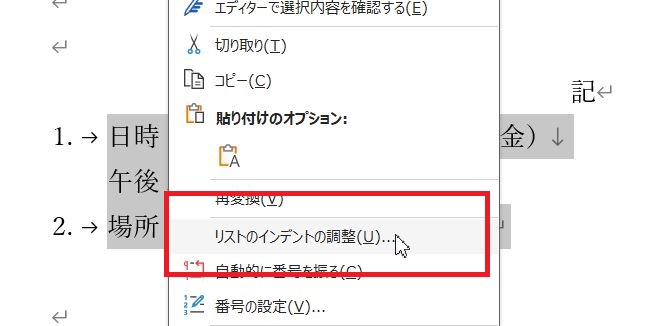
リストのインデントの調整画面が開いたら、番号の配置を0mm、インデントの位置を任意のものに(例では8mm)番号に続く空白の扱いが「タブ文字」になっているので▼をクリック、「スペース」をクリックしてOKをクリックします。
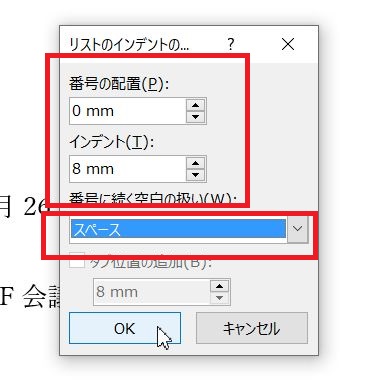
この設定にすると、段落記号や段落番号と文章の間が→から半角の空白に変わります。
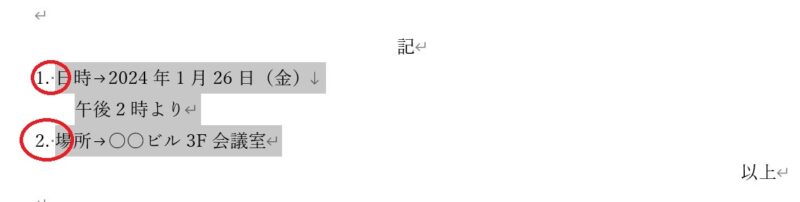
あとは、箇条書きまたは段落番号が設定してある段落をすべて選択した状態で、ルーラーにある「ぶら下げインデント」を行頭が揃うようにドラッグで調整します。